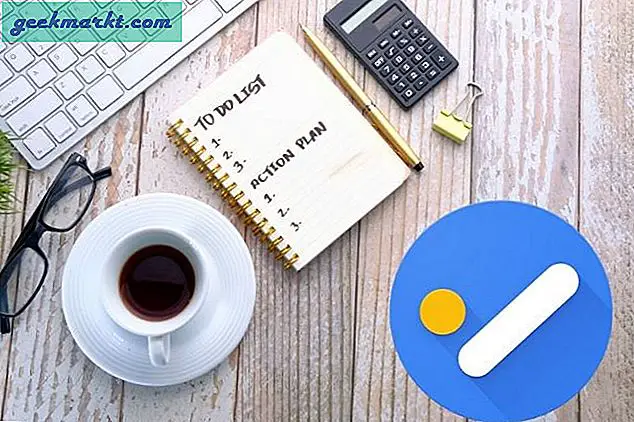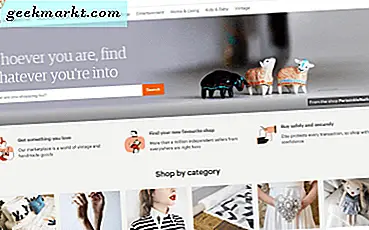หากคุณมีบัญชีรายชื่อเต็มคุณควรแบ่งชื่อและนามสกุลออกเป็นส่วน ๆ คุณอาจต้องสร้างรายชื่อลูกค้าหรือชื่อสุดท้ายของพนักงานของคุณ ชื่อแรกมีประโยชน์สำหรับคำทักทายและข้อความ
มีหลายวิธีในการแบ่งคอลัมน์ชื่อเต็มเป็นคอลัมน์แยกกันใน Google ชีต ลองดูวิธีง่ายๆและมีประสิทธิภาพสองวิธีที่คุณสามารถใช้
ใช้เครื่องมือ Split Text into Columns
นี่คือวิธีการที่ง่ายที่สุดในการแบ่งชื่อเต็มเป็นคอลัมน์ต่างๆโดยใช้ Google ชีตเครื่องมือ
- สร้างสำเนาของคอลัมน์ชื่อเต็ม
เครื่องมือนี้จะเปลี่ยนชื่อในคอลัมน์ที่คุณใช้กับ หากคุณต้องการเก็บชื่อเดิมไว้คุณควรใช้เครื่องมือนี้กับสำเนาของคอลัมน์ต้นฉบับ
คุณสามารถคัดลอกวางคอลัมน์ชื่อเต็มหรือใช้สูตรเพื่อทำซ้ำได้
- เลือกคอลัมน์ใหม่
- ที่ด้านบนให้เลือกข้อมูล
- คลิกที่ "แยกข้อความเป็นคอลัมน์ ... "
ตัวเลือกนี้จะแยกข้อมูลของคุณออกโดยอัตโนมัติ แต่ก่อนที่จะเกิดขึ้นคุณต้องเลือกตัวคั่น
- เลือกตัวคั่น: อวกาศ
คุณต้องการแบ่งชื่อตามช่องว่างระหว่างชื่อและนามสกุล

ชื่อเต็มของแต่ละส่วนจะอยู่ในคอลัมน์ที่แยกจากกัน สถานการณ์เมื่อวิธีการนี้เป็นประโยชน์?
- หากคุณต้องการเพียงชื่อแรก
คอลัมน์แรกคือคอลัมน์ชื่อของคุณ
- หากไม่มีชื่อกลาง
หากทุกชื่อในบัญชีรายชื่อของคุณประกอบด้วยเพียงชื่อและนามสกุลวิธีนี้แบ่งพวกเขาอย่างเรียบร้อยเป็นสอง
- หากชื่อเต็มถูกคั่นด้วยเครื่องหมายจุลภาค
แทนที่จะเป็นตัวคั่น: ช่องว่างมีตัวเลือกอื่น ๆ ให้เลือก มีตัวเลือกที่กำหนดเองเช่นกัน ดังนั้นหากชื่อในคอลัมน์ชื่อเต็มของคุณถูกคั่นด้วยเครื่องหมายจุลภาคเครื่องหมายอัฒภาคหรือสัญลักษณ์อื่น ๆ คุณสามารถใช้วิธีนี้เพื่อแยกออกจากกันได้ที่สัญลักษณ์

เพียงแค่ทำซ้ำขั้นตอนข้างต้น แต่เลือกตัวคั่น: จุลภาค นอกจากนี้คุณยังสามารถลองใช้ตัวคั่น: ตรวจหาโดยอัตโนมัติ จำนวนคอลัมน์ผลลัพธ์ของคุณจะขึ้นอยู่กับจำนวนจุลภาคที่ใช้ในชื่อเต็มแต่ละชื่อ
ใช้ Add-On
การเข้าสู่ข้อมูล> การแบ่งข้อความเป็นคอลัมน์ ... เป็นวิธีที่ง่ายและมีประสิทธิภาพในการแยกชื่อและนามสกุล แต่ถ้าคุณต้องการชื่อกลางติดตั้ง Add-on อาจจะสะดวกกว่า ทำตามขั้นตอนต่อไปนี้เพื่อติดตั้ง Split Names
Add-on นี้ไม่ฟรี แต่ราคาไม่แพงนัก มีระยะทดลองใช้ 30 วัน
- เลือก Add-on ที่ด้านบนของหน้า
- ไปที่เลือก add-on
- ใน Search Bar พิมพ์ "split names"
- ชื่อแยก

Add-on นี้เป็นของ usbits.com
- คลิกที่ + เพื่อเพิ่ม
อนุญาตให้ Add-on เข้าถึงบัญชีของคุณ หลังจากนี้คุณสามารถใช้ Add-on นี้ได้ทุกครั้งที่คุณใช้ Google ชีต
- เลือกคอลัมน์ชื่อเต็ม
กลับไปที่แผ่นงานของคุณและเลือกชื่อที่คุณต้องการแยกออก
- เริ่มใช้ Add-on
ไปที่ Add-ons> Split Names> Start
- เลือกตัวเลือกชื่อ
Add-on จะให้ตัวเลือกต่อไปนี้เพื่อตรวจสอบหรือยกเลิกการเลือก:
- ชื่อจริง
- ชื่อกลาง
- นามสกุล
- คำนำ / ชื่อ
- ชื่อท้าย / ชื่อหลัง
นอกจากนี้คุณยังสามารถเลือกหรือยกเลิกการเลือกตัวเลือก "คอลัมน์ของฉันมีส่วนหัว" หากพื้นที่ที่คุณเลือกมีเซลล์ส่วนหัว Add-on ของคุณจะข้ามไปเนื่องจากส่วนหัวไม่จำเป็นต้องแบ่ง แต่ถ้าคุณเลือกเฉพาะชื่อที่ไม่มีส่วนหัวแล้วให้ยกเลิกการเลือกตัวเลือกนี้
- เลือก "Split"
เมื่อคุณเลือก Split แล้ว Add-on จะสร้างคอลัมน์ใหม่และเพิ่มส่วนหัวลงในแต่ละส่วนโดยอัตโนมัติ นี่คือสิ่งที่จะเกิดขึ้นหากคุณเลือกตัวเลือกชื่อและนามสกุล:
Add-on สร้างคอลัมน์ชื่อและนามสกุลและแทรกไว้ทางด้านขวาของคอลัมน์ชื่อเต็มของคุณ ชื่อกลางและชื่อกลางจะถูกตัดออก ยัติภังค์ชื่อหรือนามสกุลไม่แยกออกจากกัน
เป็นที่ชัดเจนว่า Add-on นี้มีประสิทธิภาพมากและแยกชื่อและนามสกุลได้อย่างง่ายดาย เกิดอะไรขึ้นถ้าคุณต้องการชื่อกลางเช่นกัน?
ทำซ้ำขั้นตอนที่ 6, 7 และ 8 ในขั้นตอนที่ 8 ให้เลือกช่องทำเครื่องหมายถัดจากชื่อกลางเช่นเดียวกับที่อยู่ถัดจากชื่อและนามสกุล

หลังจากคลิกที่ Split แล้วคุณจะได้คอลัมน์สามคอลัมน์ หากมีชื่อกลางหลายชื่อพวกเขาทั้งหมดเข้าไปในคอลัมน์ชื่อกลาง
คำไม่กี่คำใน Honorifics, Suffixes และ Complex Last นาม
เครื่องมือนี้มีความยืดหยุ่นและครอบคลุมหลายประเภทชื่อ
เลือกช่องทำเครื่องหมายชื่อหากรายชื่อเต็มของคุณมีชื่อเช่น Mr./Miss/Ms หรือดร. มันยังสามารถจัดการกับชื่อเช่น "นาย และนาง "
นอกจากนี้คุณยังสามารถตรวจสอบตัวอักษรต่อท้าย / ตัวอักษรที่โพสต์ได้ นี้ครอบคลุม Jr./Sr. เช่นเดียวกับโพสต์ที่ระบุชื่อเช่น Esq หรือปริญญาเอก
หากชื่อเต็มของบุคคลไม่ได้มีชื่อหรือคำต่อท้ายฟิลด์ของพวกเขาจะว่างเปล่า
มีข้อดีประการหนึ่งในการใช้ Add-on นี้ วิธีอื่น ๆ ทำให้ยากที่จะแยกชื่อที่ซับซ้อนที่ซับซ้อน แต่ส่วนเสริมยอมรับว่าคำนำหน้าเช่น "de" หรือ "von" เป็นส่วนหนึ่งของนามสกุล
แต่ก็ไม่ผิดพลาด ตัวอย่างเช่นเครื่องมือนี้แยกชื่อสกุลของฟิสิกส์ชื่อ Van der Graaff ชื่อกลางชื่อ Van และนามสกุล der Graaff
ภาพรวม
ดังนั้นวิธีใดในสองวิธีนี้ดีกว่าสำหรับคุณ
การใช้ Split-Names add-on จะสะดวกและใช้งานได้ดีกว่าในการจัดการชื่อคำนำหน้าและส่วนต่อท้าย ข้อเสียคือ Add-on ใช้เวลาในการสร้างคอลัมน์ใหม่ นอกจากนี้ผู้ใช้บางรายไม่ต้องการพึ่งพา Add-on เลยโดยเฉพาะอย่างยิ่งหากจำเป็นต้องจ่ายเงิน
หากคุณตัดสินใจที่จะใช้ Split Text เป็น Columns คุณจะมีผลเร็วขึ้น ทุกส่วนของชื่อเต็มจะมีชื่อเป็นคอลัมน์ต่างๆ วิธีนี้ทำได้เร็วกว่า แต่อาจเป็นเรื่องยุ่งยากในการปัดเศษชื่อสุดท้ายหรือชื่อกลางทั้งหมด
คุณอาจต้องการใช้สูตรแทนวิธีการเหล่านี้ แนวทางใดที่คุณใช้ Google Schema ทำให้กระบวนการนี้ง่ายมาก